Kako izvedeti različico brskalnika Yandex
Če želite stopiti v stik s tehnično podporo podjetja Yandex, preveriti ustreznost nameščenega brskalnika in za druge namene, lahko uporabnik potrebuje informacije o trenutni različici tega spletnega brskalnika. Te informacije je enostavno dobiti na računalniku in pametnem telefonu.
Izvedite različico brskalnika Yandex
Ko se pojavijo različne težave, pa tudi v informativne namene, mora uporabnik računalnika ali mobilne naprave včasih vedeti, katera različica Yandexa je trenutno nameščena na napravi. To je mogoče videti na različne načine.
Možnost 1: PC verzija
Nato bomo analizirali, kako si ogledate različico spletnega brskalnika v dveh situacijah: ko se zaganja Yandex.Browser in kdaj ga iz nekega razloga ni mogoče storiti.
1. način: Nastavitve brskalnika Yandex
Če program deluje pravilno in ga lahko preprosto uporabite, sledite tem korakom:
- Odprite "Menu" , premaknite miško nad element "Advanced" . Odpre se še en meni, iz katerega izberemo vrstico »O brskalniku« in jo kliknemo.
- Preusmerjeni boste na nov zavihek, kjer je na levi prikazana trenutna različica, v osrednjem delu okna pa je zapisano, da uporabljate najnovejšo različico YaB, ali pa se bo prikazal gumb, ki bo prenesel in namestil posodobitev.
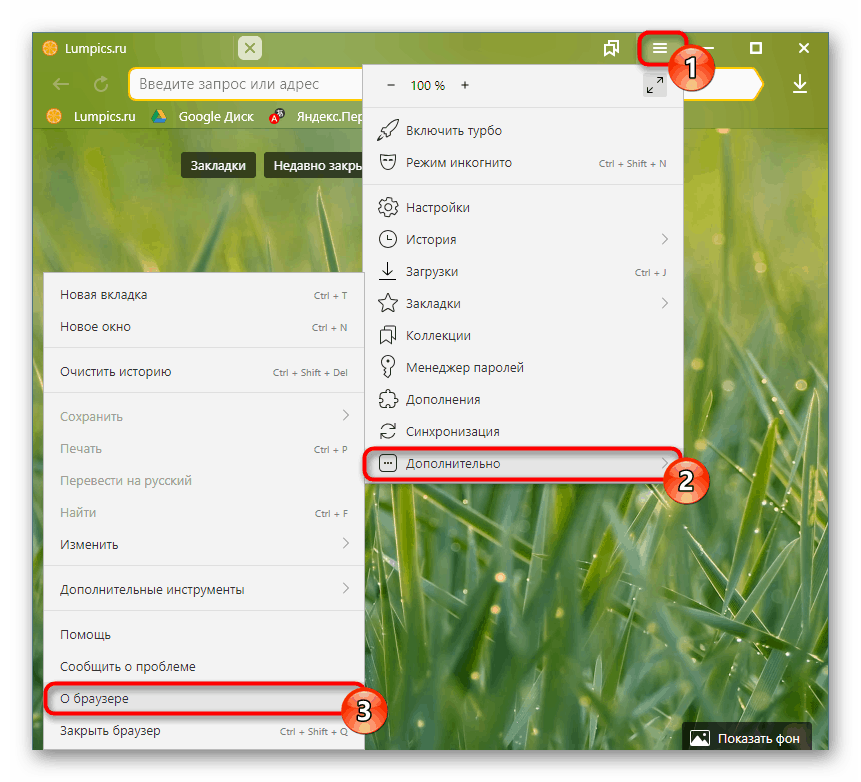
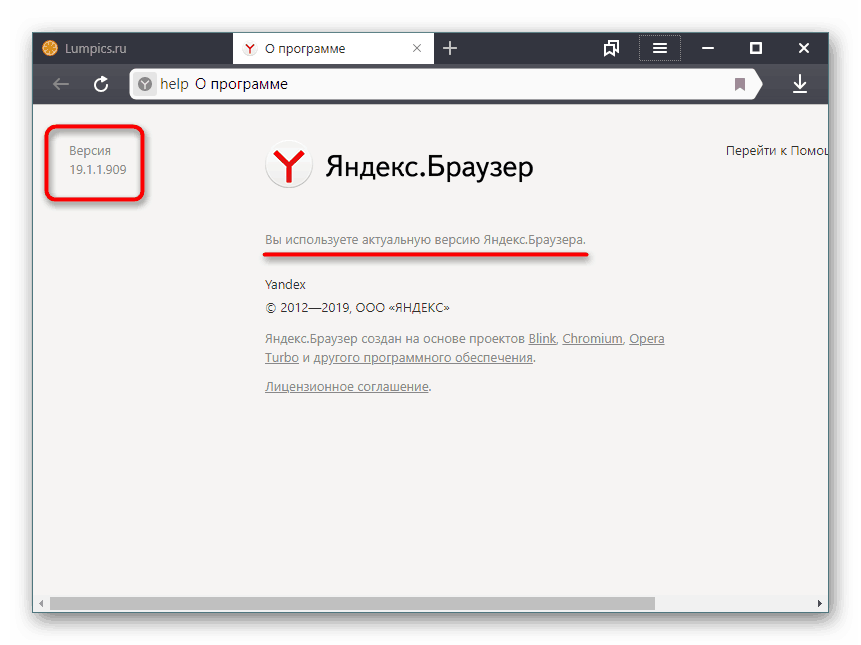
Na to stran lahko tudi hitro pridete tako, da vnesete ta ukaz v naslovno vrstico: browser://help
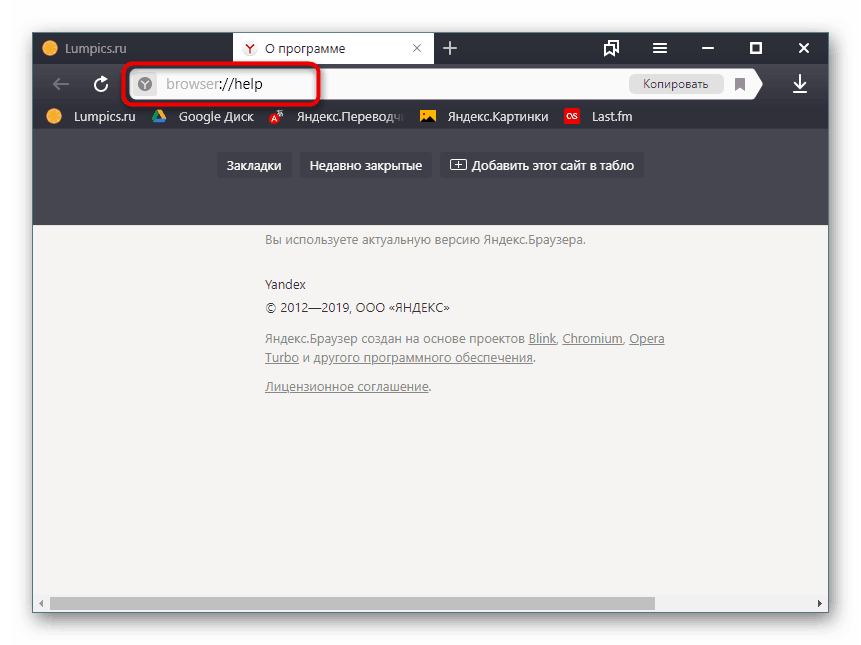
2. način: Nadzorna plošča / Možnosti
Če je zaradi nekaterih okoliščin nemogoče zagnati Yandex.Browser, je mogoče njegovo različico najti na druge načine, na primer prek menija »Settings« (samo za Windows 10) ali »Control Panel«.
- Če imate nameščen operacijski sistem Windows 10, z desno miškino tipko kliknite »Start« in izberite »Nastavitve« .
- V novem oknu pojdite na "Aplikacije" .
- S seznama nameščene programske opreme poiščite Yandex.Browser, kliknite z levim gumbom miške, da si ogledate različico programa.
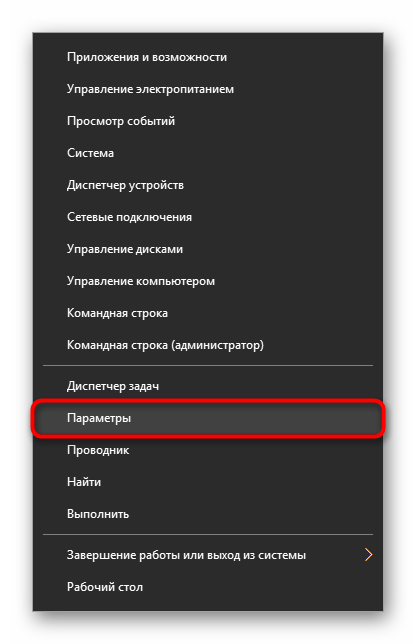
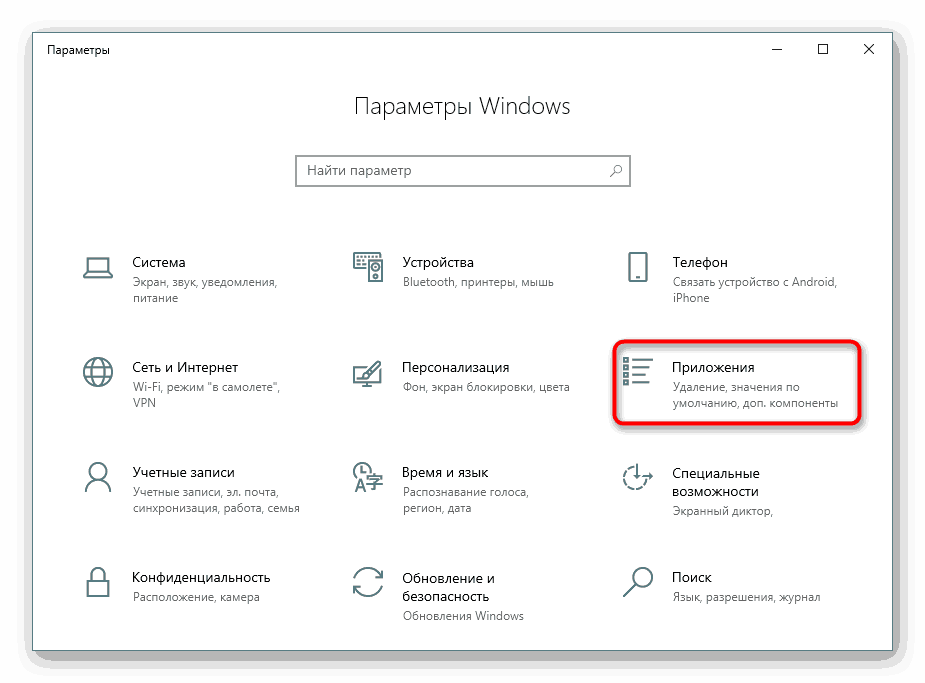
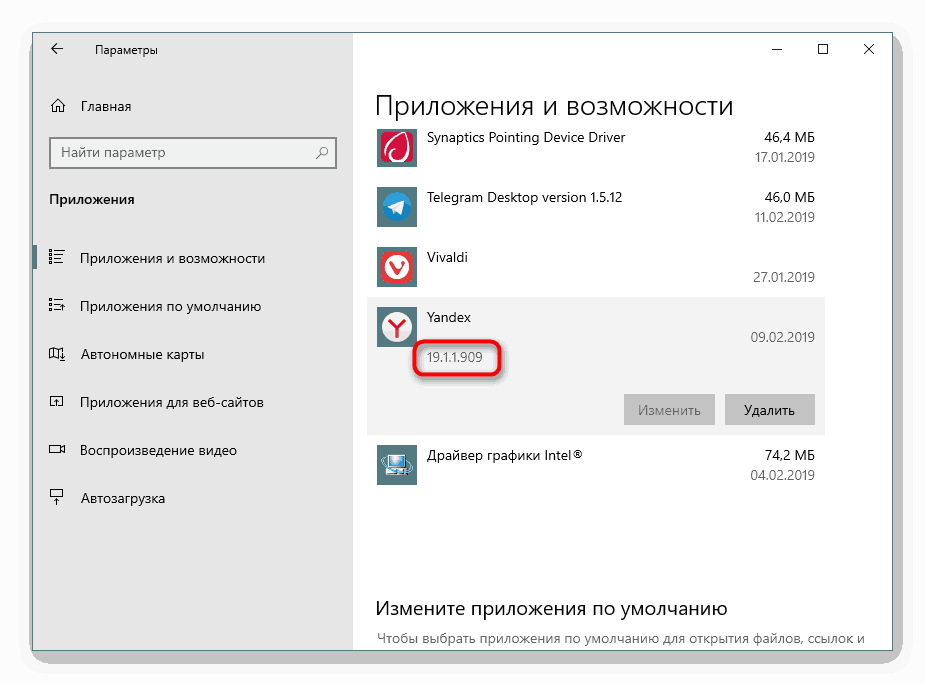
Vsi drugi uporabniki so vabljeni, da uporabljajo "Nadzorno ploščo" .
- Odprite "Nadzorna plošča" prek menija "Start" .
- Pojdite v razdelek »Programi« .
- Na seznamu nameščene programske opreme poiščite brskalnik Yandex, kliknite ga z LMB, da prikažete informacije o različici spletnega brskalnika tik pod.

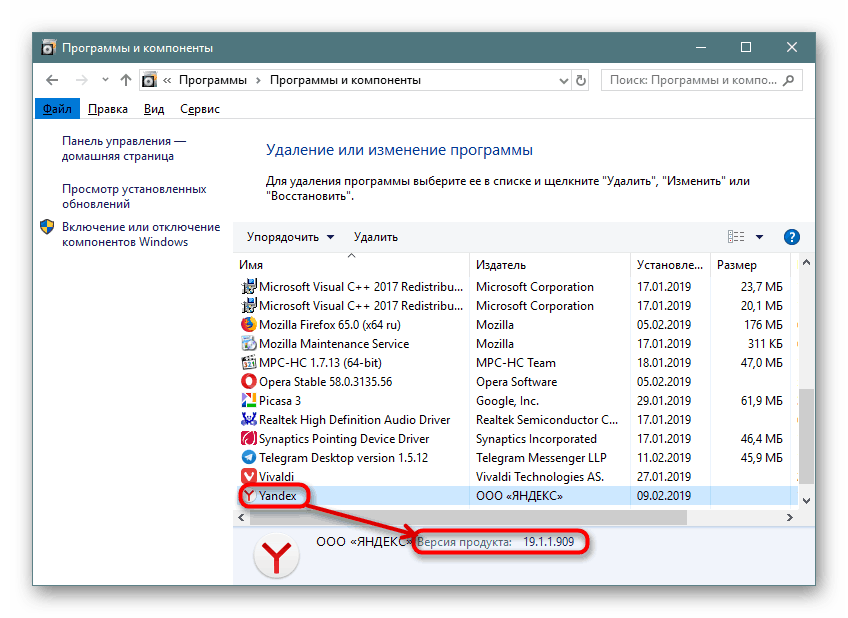
Možnost 2: mobilna aplikacija
Redko bi morali različico YaB najti tudi lastniki mobilnih naprav, ki uporabljajo ta brskalnik kot internetno povezavo. Prav tako je potrebnih le nekaj korakov.
1. način: Nastavitve aplikacij
Najhitrejši način je, da izvedete različico prek nastavitev delujočega spletnega brskalnika.
- Odprite Yandex.Browser, pojdite v njegov »Meni« in izberite »Nastavitve« .
- Pomikajte se po seznamu do dna in se dotaknite elementa »O programu«.
- Novo okno bo prikazalo različico mobilnega brskalnika.
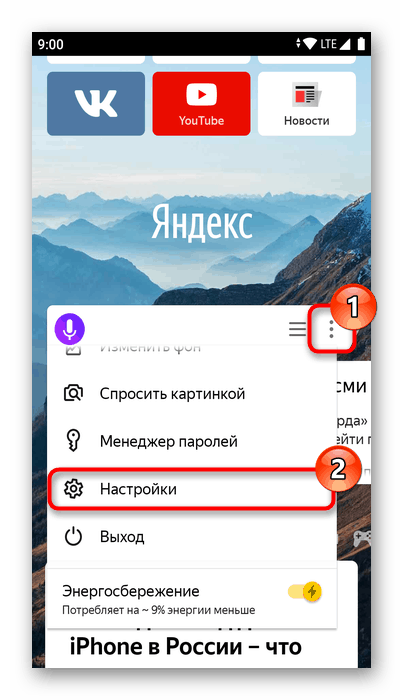
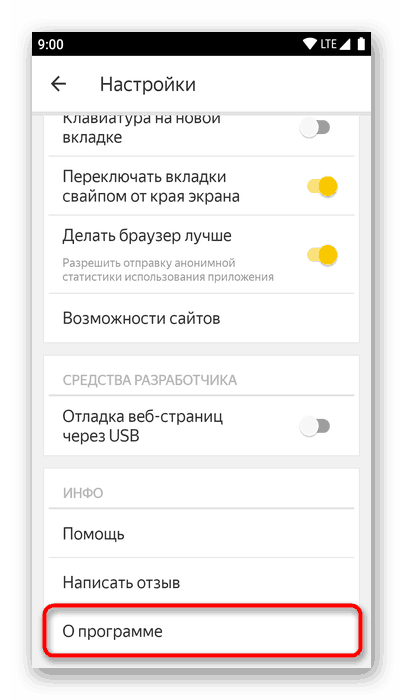
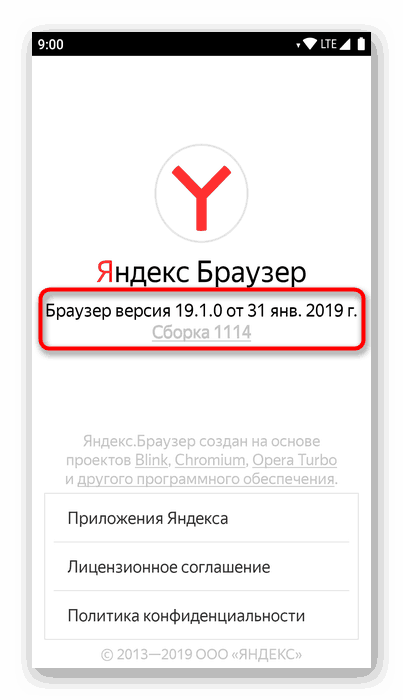
2. način: Seznam aplikacij
Brez zagona spletnega brskalnika lahko najdete tudi njegovo trenutno različico. Nadaljnja navodila bodo prikazana na primeru čistega Android 9, odvisno od različice in lupine OS, postopek se bo nadaljeval, imena predmetov pa se lahko rahlo razlikujejo.
- Odprite Nastavitve in pojdite na Aplikacije in obvestila .
- Na seznamu nedavno zagnanih aplikacij izberite Yandex.Browser ali kliknite »Pokaži vse aplikacije« .
- Na seznamu nameščene programske opreme poiščite in tapnite »Brskalnik« .
- Odprli se boste v meni "O aplikaciji" , kjer se razširi "Napredno" .
- Na dnu bo prikazana različica brskalnika Yandex.
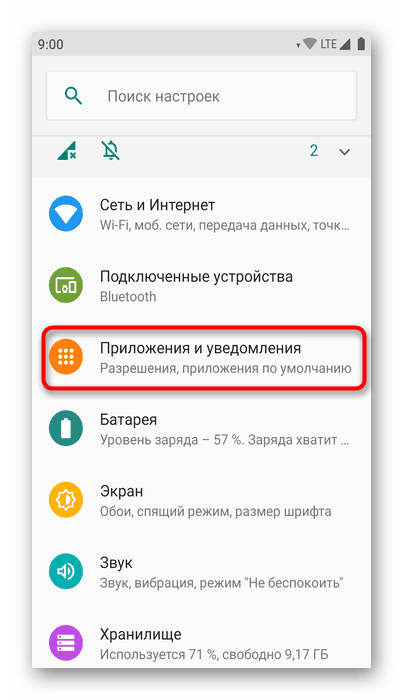
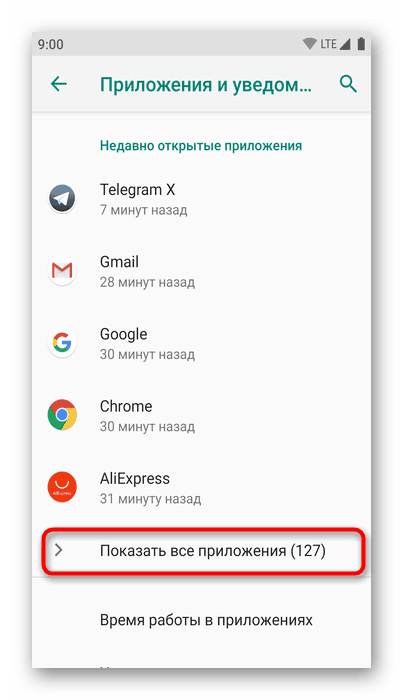
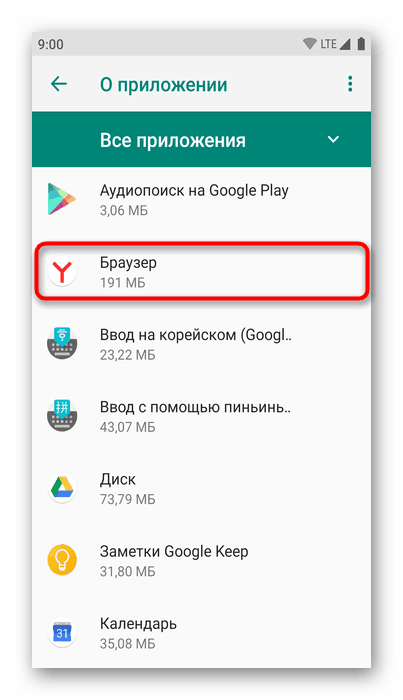
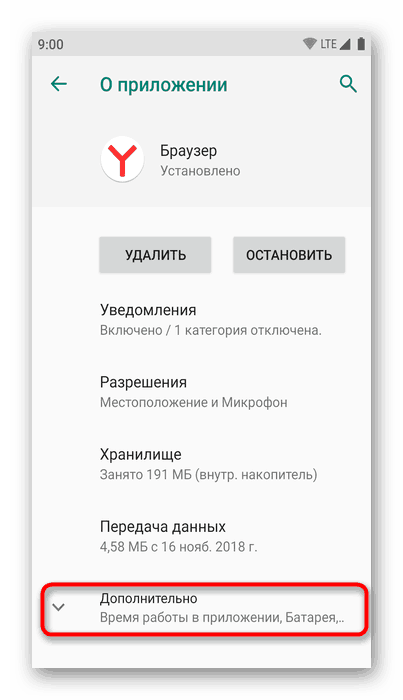
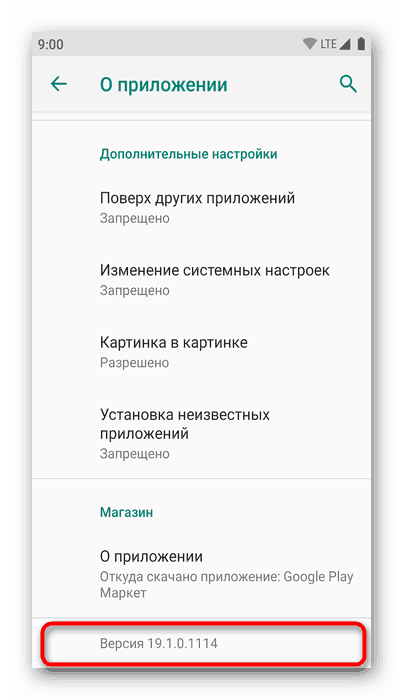
Zdaj veste, kako gledati različico namizja in mobilnega brskalnika Yandex preko njegovih nastavitev ali celo brez zagona spletnega brskalnika.